Cách gửi Email tài liệu, văn bản bằng Word 2010 - Email Documents using Word 2010 hướng dẫn gửi thư điện tử thông qua Microsoft Word 2010 2016 2013 2007
Bài viết này Vforum sẽ chỉ cho các bạn cách gửi email tài liệu bằng Word 2010. Microsoft Word có thể được sử dụng để gửi tài liệu Word trong email dưới dạng tệp đính kèm trực tiếp tại địa chỉ email đã cho mà không cần mở chương trình email của bạn. Bài này sẽ dạy cho bạn những cách đơn giản để gửi email ở nhiều định dạng khác nhau, bao gồm tệp đính kèm tệp tài liệu Word (DOC) hoặc PDF, cùng với các định dạng khác.
Gửi thư đính kèm tài liệu
Sau đây là các bước đơn giản để gửi tài liệu từ dưới dạng tệp đính kèm tại địa chỉ email đã cho.
Bước 1 - Mở tài liệu bạn muốn gửi bằng e-mail dưới dạng tệp đính kèm.
Bước 2 - Nhấp vào tab Tệp - File và sau đó nhấp vào tùy chọn Save & Send từ cột ngoài cùng bên trái; điều này sẽ hiển thị một số tùy chọn để Lưu & Gửi - Save & Send, bạn sẽ phải chọn tùy chọn Gửi bằng Email - Send using Email có sẵn ở cột giữa.
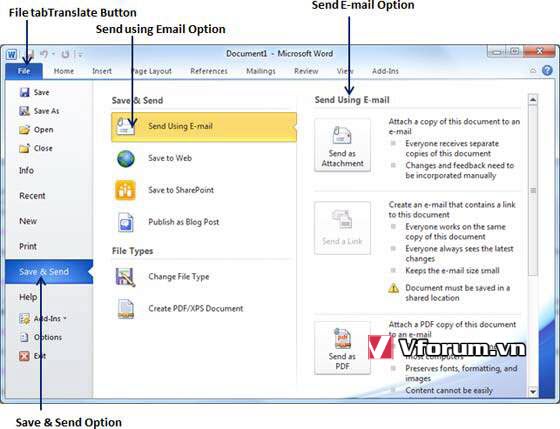
Bước 3 - Cột thứ ba sẽ có nhiều tùy chọn khác nhau để gửi email cho phép bạn gửi tài liệu của mình dưới dạng tệp đính kèm ở định dạng DOC hoặc bạn có thể gửi tài liệu Word của mình ở định dạng PDF. Nhấp vào một phương thức để gửi tài liệu. Tôi sẽ gửi tài liệu của mình ở định dạng PDF.
Khi bạn nhấp vào tùy chọn Gửi dưới dạng PDF - Send as PDF, nó sẽ hiển thị màn hình sau nơi bạn có thể nhập địa chỉ email mà bạn muốn gửi tài liệu, chủ đề email và các tin nhắn bổ sung khác. Để gửi email đến nhiều người nhận, hãy phân tách từng địa chỉ email bằng dấu chấm phẩy ( và dấu cách.
và dấu cách.
Bài viết này Vforum sẽ chỉ cho các bạn cách gửi email tài liệu bằng Word 2010. Microsoft Word có thể được sử dụng để gửi tài liệu Word trong email dưới dạng tệp đính kèm trực tiếp tại địa chỉ email đã cho mà không cần mở chương trình email của bạn. Bài này sẽ dạy cho bạn những cách đơn giản để gửi email ở nhiều định dạng khác nhau, bao gồm tệp đính kèm tệp tài liệu Word (DOC) hoặc PDF, cùng với các định dạng khác.
Gửi thư đính kèm tài liệu
Sau đây là các bước đơn giản để gửi tài liệu từ dưới dạng tệp đính kèm tại địa chỉ email đã cho.
Bước 1 - Mở tài liệu bạn muốn gửi bằng e-mail dưới dạng tệp đính kèm.
Bước 2 - Nhấp vào tab Tệp - File và sau đó nhấp vào tùy chọn Save & Send từ cột ngoài cùng bên trái; điều này sẽ hiển thị một số tùy chọn để Lưu & Gửi - Save & Send, bạn sẽ phải chọn tùy chọn Gửi bằng Email - Send using Email có sẵn ở cột giữa.
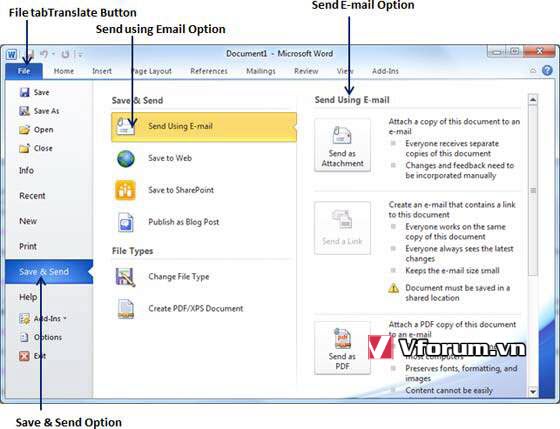
Bước 3 - Cột thứ ba sẽ có nhiều tùy chọn khác nhau để gửi email cho phép bạn gửi tài liệu của mình dưới dạng tệp đính kèm ở định dạng DOC hoặc bạn có thể gửi tài liệu Word của mình ở định dạng PDF. Nhấp vào một phương thức để gửi tài liệu. Tôi sẽ gửi tài liệu của mình ở định dạng PDF.
Khi bạn nhấp vào tùy chọn Gửi dưới dạng PDF - Send as PDF, nó sẽ hiển thị màn hình sau nơi bạn có thể nhập địa chỉ email mà bạn muốn gửi tài liệu, chủ đề email và các tin nhắn bổ sung khác. Để gửi email đến nhiều người nhận, hãy phân tách từng địa chỉ email bằng dấu chấm phẩy (
- Chủ đề
- gui mail soan thao thu dien tu van ban